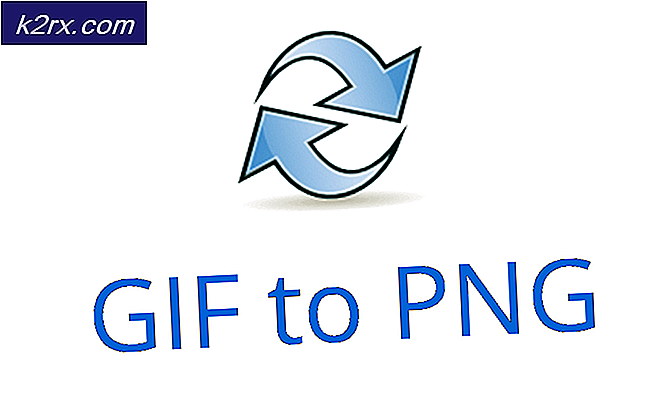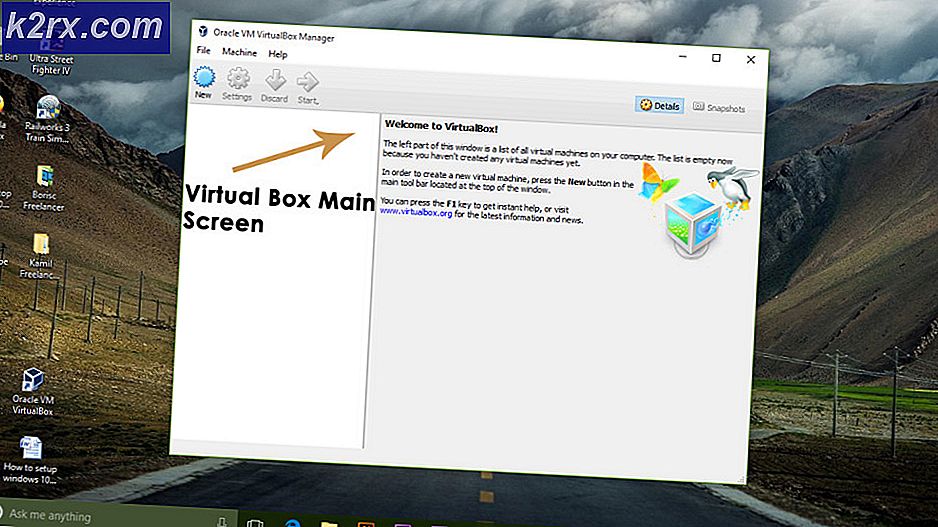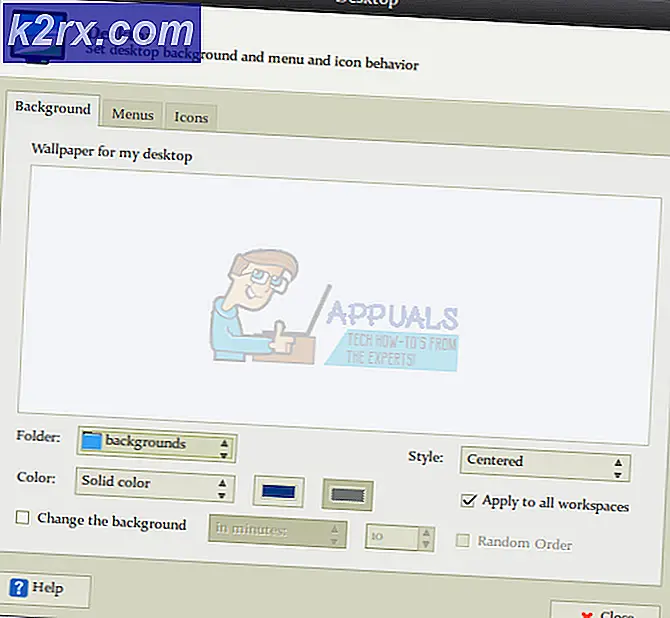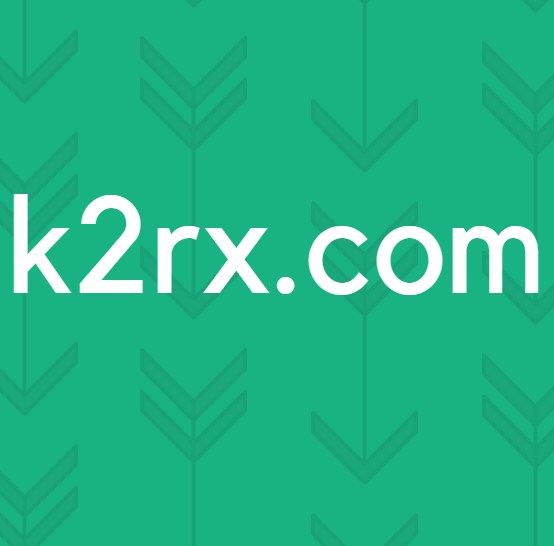jucheck.exe คืออะไรและคุณควรลบหรือปิดใช้งานหรือไม่?
ถ้าคุณกำลังอ่านโพสต์นี้สิ่งแรกที่คุณต้องการทราบว่า jucheck.exe คืออะไร ไม่ว่าจะเป็นมัลแวร์หรือซอฟต์แวร์ของบุคคลที่สามในคอมพิวเตอร์ของคุณ ไม่ว่าจะเป็นอันตรายไม่ว่าจะเป็นสิ่งที่จำเป็นหรือไม่ว่าจะมีผลต่อสมรรถนะของเครื่องคอมพิวเตอร์ของคุณก็ตาม
เราตั้งใจจะตอบทุกคำถามของคุณอย่างละเอียดในบทความนี้ เริ่มต้นด้วย jucheck.exe เป็นส่วนหนึ่งของ Java Update Mechanism Java เป็นแพลตฟอร์มการเขียนโปรแกรมที่มีแอพพลิเคชันจำนวนมากทำงานอยู่และเป็นหนึ่งในแพลตฟอร์มยอดนิยมสำหรับการพัฒนาซอฟต์แวร์ โปรแกรมนี้มีไว้เพื่อตรวจสอบการปรับปรุงและหากพบใด ๆ จะแจ้งให้คุณดาวน์โหลดเวอร์ชันล่าสุด
เหตุใดจึงจำเป็นต้องให้ Java อัปเดตอยู่
จำเป็นต้องทำให้ลูกค้า Java ของคุณได้รับการอัปเดตอยู่ตลอดเวลาเนื่องจาก Java ใช้เพื่อสนับสนุนคุณลักษณะต่างๆในเบราเซอร์และแอพพลิเคชันของคุณ หากคุณไม่ได้อัปเดตไคลเอ็นต์ Java ของคุณคุณจะพบอาการหลายอย่าง ก่อนอื่นคุณจะพบกับ การขาดการสนับสนุน หรือภาพเคลื่อนไหวที่ไม่สมบูรณ์ / หน้าเว็บ นอกจากนี้ มัลแวร์ ยังพบช่องโหว่ในสถานการณ์เช่นนี้เพื่อติดเชื้อในคอมพิวเตอร์ของคุณ อาจเป็นที่น่ารำคาญในการดูป๊อปอัปที่แสดงบนหน้าจอของคุณอีกครั้งและอีกครั้ง แต่ในความเป็นจริงสิ่งที่ดีที่คุณได้รับแจ้ง
ที่นี่มีการบิด คุณควรกดปุ่มใช่เพื่ออัพเดต Java เมื่อป๊อปอัพมาหรือไม่? คำตอบคือใช่และไม่เป็นไรสิ่งที่เป็นจริงก็คือสิ่งที่บอกว่าเป็น แต่ยังมีโอกาสที่จะเป็นมัลแวร์และขอให้เข้าถึงคอมพิวเตอร์หรือเครือข่ายคอมพิวเตอร์ของคุณ
ฉันควรปรับปรุง Java อย่างไร?
วิธีที่ดีที่สุดใน การอัปเดตไคลเอ็นต์ Java ของคุณคือการนำทางไปยังเว็บไซต์อย่างเป็นทางการและดาวน์โหลดเวอร์ชันล่าสุดด้วยตนเอง ฉันรู้ว่านี่เป็นเรื่อง 'paranoid' แต่มันก็ดีกว่าเสมอที่จะอยู่ในด้านความปลอดภัย
แพลตฟอร์ม Java มีพร้อมใช้งานบนอินเทอร์เน็ตและคุณสามารถดาวน์โหลดได้โดยไม่มีค่าใช้จ่ายใด ๆ หลังจากดาวน์โหลดซอฟต์แวร์ไปยังตำแหน่งที่สามารถเข้าถึงได้คุณสามารถติดตั้งได้อย่างง่ายดาย
วิธีการตรวจสอบว่า File เป็น Legit หรือไม่?
ตอนนี้เรามาดูกันว่าคุณสามารถตรวจสอบได้ว่าบริการดังกล่าวเป็นซอฟต์แวร์ legit หรือเป็นเพียงมัลแวร์อื่นที่ทำให้คอมพิวเตอร์ของคุณเสียหาย ก่อนอื่นคุณควรตรวจสอบว่าแอปพลิเคชันได้รับการเซ็นชื่อแบบดิจิทัลโดยแหล่งที่ถูกต้องหรือไม่ ลายเซ็นดิจิทัล ตรวจสอบว่าแอ็พพลิเคชันมาจากผู้จัดพิมพ์ / พัฒนาที่ได้รับการยืนยันและในกรณีส่วนใหญ่ไม่ได้พิสูจน์ว่าเป็นมัลแวร์
ต่อไปนี้เป็นตัวอย่างของมัลแวร์ที่พยายามเข้าถึงฮาร์ดไดรฟ์ในคอมพิวเตอร์ของคุณ ดังที่คุณเห็นผู้เผยแพร่ซอฟต์แวร์ไม่ทราบ นอกจากนี้ยังไม่มีชื่อโปรแกรมที่ถูกต้อง แอปพลิเคชันที่ได้รับการยืนยันส่วนใหญ่ไม่ได้ระบุชื่อไฟล์เป็นชื่อโปรแกรมที่พวกเขากำลังร้องขอการเข้าถึง แทนชื่อโปรแกรมแบบเต็มจะปรากฏพร้อมกับผู้จัดพิมพ์ นี่คือตัวอย่างของกระบวนการเดียวกันที่เป็น Legit และไม่มีมัลแวร์ใด ๆ
วิธีลบซอฟต์แวร์ผิดกฎหมายจากคอมพิวเตอร์ของคุณ?
มีหลายวิธีที่คุณสามารถนำซอฟต์แวร์ที่ผิดกฎหมายออกจากคอมพิวเตอร์ได้ มีซอฟต์แวร์ป้องกันไวรัสที่ดีที่จะทำงานได้ คุณสามารถดาวน์โหลดซอฟต์แวร์จาก Malwarebytes ไปยัง Hitman Pro ได้ที่นี่เราจะใช้ Microsoft Security Scanner เพื่อสแกนคอมพิวเตอร์ของคุณเพื่อหาข้อแตกต่างกันและตรวจดูว่ามีปัญหาจริงๆหรือไม่
Microsoft Safety Scanner เป็นเครื่องมือสแกนที่ออกแบบมาเพื่อค้นหาและนำมัลแวร์ออกจากคอมพิวเตอร์ของคุณ โปรดทราบว่าซอฟต์แวร์นี้ ไม่ใช่ตัวแทน โปรแกรมป้องกันไวรัสทั่วไปของคุณ ทำงานได้เฉพาะเมื่อมีการเรียกใช้งาน แต่มีคำจำกัดความล่าสุดที่อัปเกรดแล้ว นอกจากนี้เราขอแนะนำให้คุณใช้ซอฟต์แวร์นี้โดยดาวน์โหลดเวอร์ชันล่าสุดเนื่องจากคำจำกัดความของไวรัสจะได้รับการอัปเดตบ่อยๆ
PRO TIP: หากปัญหาเกิดขึ้นกับคอมพิวเตอร์หรือแล็ปท็อป / โน้ตบุ๊คคุณควรลองใช้ซอฟต์แวร์ Reimage Plus ซึ่งสามารถสแกนที่เก็บข้อมูลและแทนที่ไฟล์ที่เสียหายได้ วิธีนี้ใช้ได้ผลในกรณีส่วนใหญ่เนื่องจากปัญหาเกิดจากความเสียหายของระบบ คุณสามารถดาวน์โหลด Reimage Plus โดยคลิกที่นี่- ไปที่เว็บไซต์อย่างเป็นทางการของ Microsoft และ ดาวน์โหลด Safety Scanner ตรวจสอบให้แน่ใจว่าคุณกำลังดาวน์โหลดเวอร์ชันที่ถูกต้องสำหรับคอมพิวเตอร์ของคุณโดยการเลือกบิต
- ไฟล์จะมีขนาดประมาณ 120MB ดาวน์โหลดไฟล์ไปยัง ตำแหน่งที่สามารถเข้าถึงได้ และคลิกที่ไฟล์ exe เพื่อ รัน
- รอให้การสแกนเสร็จสมบูรณ์ หากมีการตรวจพบภัยคุกคามใด ๆ เครื่องสแกนเนอร์จะแจ้งให้คุณทราบทันที
วิธีการหยุดการปรับปรุงอัตโนมัติ?
หากไฟล์นี้เป็นของ Legit และคุณไม่ต้องการอัปเดตอัตโนมัติคุณสามารถละเว้นไฟล์ได้ แต่ถ้าเป็นอันตรายและก่อให้เกิดความรำคาญคุณสามารถปิดการใช้งานการอัปเดตอัตโนมัติจากการตรวจสอบเวอร์ชันล่าสุดที่ใช้งานได้
- เปิดแผงควบคุม Java จากรายการโปรแกรมที่ปรากฏบนเมนูเริ่มต้นของคุณ
- คลิก แท็บการ อัปเดต และยกเลิกการเลือกตัวเลือก ตรวจสอบการอัปเดตโดยอัตโนมัติ
- กด ตกลง เพื่อบันทึกการเปลี่ยนแปลงและออก
วิธีการหยุดกระบวนการจากการเปิดตัวเมื่อบูต?
มีผู้ใช้หลายรายที่รายงานว่าโปรแกรมนี้ถูกบูตทุกครั้งที่เริ่มต้นใช้คอมพิวเตอร์ นี่เป็นเรื่องปกติเนื่องจาก Java มีแนวโน้มที่จะเริ่มโปรแกรมอัพเดตเมื่อใดก็ตามที่คอมพิวเตอร์บูต เราสามารถเปลี่ยนการตั้งค่าโดยใช้ msconfig ในคอมพิวเตอร์ของคุณ เราจะดำเนินการสองอย่าง ขั้นแรกเราจะปิดการใช้งานบริการและปิดการใช้งานโปรแกรมจากการเปิดตัวเมื่อเริ่มต้น
- กด Windows + R พิมพ์ msconfig ในกล่องโต้ตอบและกด Enter
- เมื่ออยู่ในการตั้งค่าคลิกที่ แท็บ บริการ ค้นหาผ่านรายการจนกว่าคุณจะพบ Java และยกเลิกการเลือก
- ตอนนี้คลิกที่ แท็บ startup ขณะนี้มีสองสถานการณ์ หนึ่งที่คุณมีหน้าต่างรุ่นใหม่กว่า ที่นี่คุณต้องไปที่ Task Manager เพื่อปิดใช้งานรายการเริ่มต้น หากคุณมีเวอร์ชันที่เก่ากว่าคุณสามารถปิดใช้งานโพรซีเดอร์จากการเริ่มต้นโดยใช้ msconfig ได้โดยตรงดังแสดงด้านล่าง
- รีสตาร์ทเครื่องคอมพิวเตอร์และตรวจสอบว่าปัญหาในมือได้รับการแก้ไขแล้วหรือไม่
วิธีถอนการติดตั้ง Java จากคอมพิวเตอร์ของคุณ?
หากคุณไม่ได้ติดตั้งแพลตฟอร์มแอพพลิเคชันลงในคอมพิวเตอร์ของคุณคุณสามารถถอนการติดตั้งแอพพลิเคชันได้โดยไม่มีปัญหาใด ๆ เพิ่มเติม โปรดทราบว่านี่อาจทำให้คุณเสียคุณสมบัติบางอย่างที่โปรแกรมประยุกต์อื่นจัดเตรียมไว้เนื่องจากพวกเขาขึ้นอยู่กับแพลตฟอร์มนี้เพื่อเรียกใช้ซอฟต์แวร์ของตน
- กด Windows + R พิมพ์ appwiz cpl ในกล่องโต้ตอบและกด Enter
- ค้นหาผ่านรายการสิ่งที่ติดตั้งสำหรับ Java เลือกและคลิกที่ปุ่ม ถอนการติดตั้ง ที่ด้านบนสุดของหน้าจอ
- รีสตาร์ทคอมพิวเตอร์เพื่อดูการเปลี่ยนแปลงที่เกิดขึ้นและตรวจสอบว่าปัญหาในมือได้รับการแก้ไขแล้วหรือไม่
PRO TIP: หากปัญหาเกิดขึ้นกับคอมพิวเตอร์หรือแล็ปท็อป / โน้ตบุ๊คคุณควรลองใช้ซอฟต์แวร์ Reimage Plus ซึ่งสามารถสแกนที่เก็บข้อมูลและแทนที่ไฟล์ที่เสียหายได้ วิธีนี้ใช้ได้ผลในกรณีส่วนใหญ่เนื่องจากปัญหาเกิดจากความเสียหายของระบบ คุณสามารถดาวน์โหลด Reimage Plus โดยคลิกที่นี่